Bildgröße eines schnappschusses ändern (neuformat) – Casio EX-ZS15 Benutzerhandbuch
Seite 60
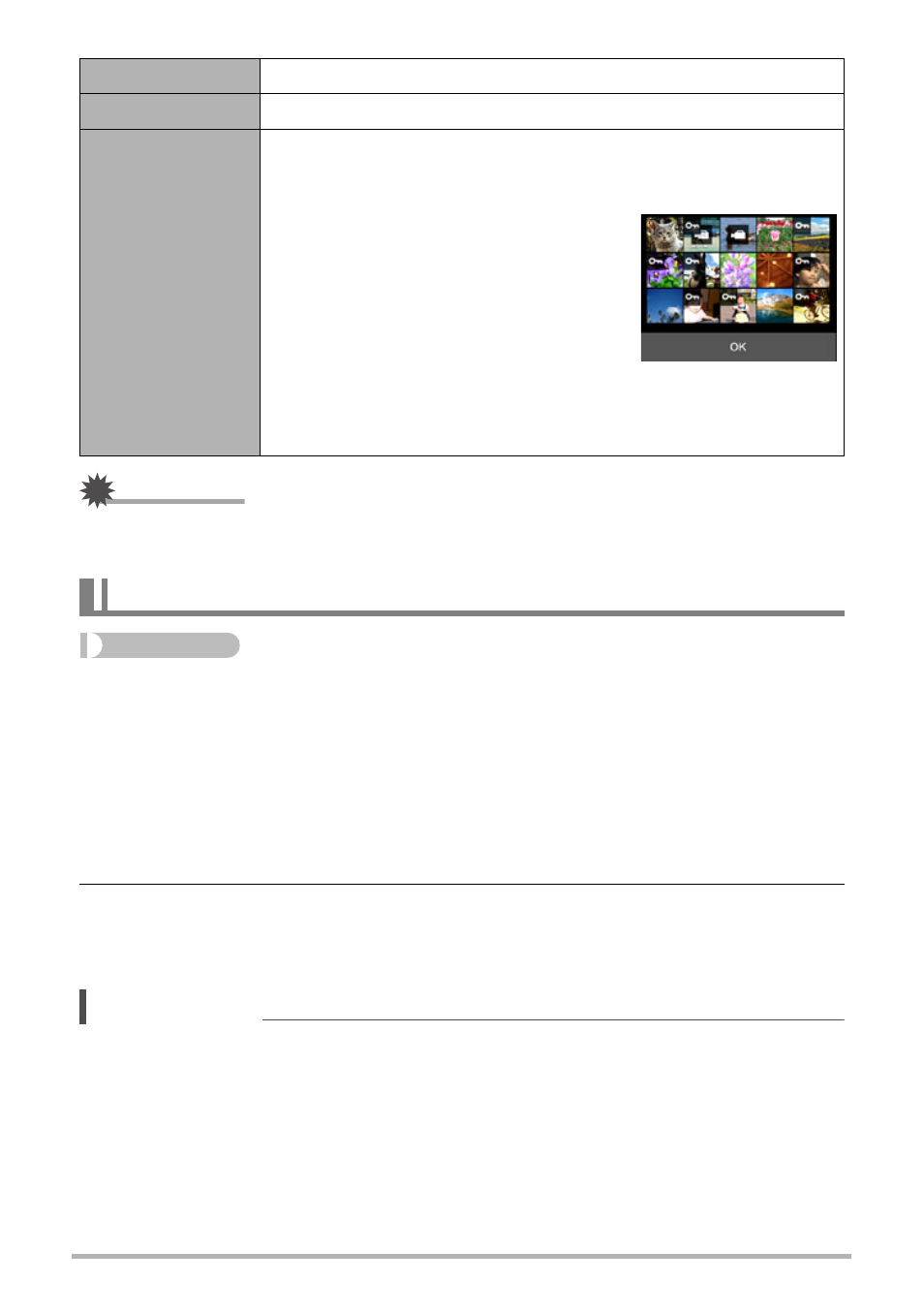
60
Andere Wiedergabefunktionen (Wiedergabe)
WICHTIG!
• Bitte beachten Sie, dass auch geschützte Daten gelöscht werden, wenn Sie eine
Formatierung durchführen (Seite 90).
Vorgehen
Wiedergabemodus aufrufen * MENU * Neuformat
Sie können die Bildgröße eines Schnappschusses verkleinern und das Resultat als
separaten Schnappschuss speichern. Das Original des Schnappschusses bleibt
ebenfalls erhalten. Für das Neuformatieren eines Bilds stehen drei Bildgrößen zur
Auswahl: 5 M, 3 M, VGA.
1.
Ziehen Sie mit dem Finger nach oben oder unten, um das neu zu
formatierende Bild anzuzeigen.
2.
Berühren Sie ein Format.
Dies stellt das Bild auf das gewählte Format um und speichert das Resultat als
ein neues Foto.
Zur Beachtung :
• Durch Neuformatieren eines Schnappschusses mit Format 3:2 erhalten Sie ein auf
beiden Seiten beschnittenes Bild mit Seitenverhältnis 4:3.
• Auch bei der umformatierten Version gilt als Aufnahmedatum weiterhin das
Aufnahmedatum des Original-Schnappschusses.
Alle Ein
Schützt alle Dateien.
Alle Aus
Entschützt alle Dateien.
Wählen
Schützt und entschützt einzelne Dateien.
1
Ziehen Sie mit dem Finger nach oben oder unten, um das zu
schützende Bild anzuzeigen.
2
Berühren Sie ein zu
schützendes Bild, wodurch „›“
auf dem Bild erscheint.
Sie können die Schritte
1
und
2
wie erforderlich wiederholen,
um mehrere Bilder zu wählen.
3
Berühren Sie „OK“.
Zum Entschützen eines Bilds berühren Sie dieses bitte in
Schritt
2
der obigen Anleitung, um das Schlüsselsymbol
„›“ zu entfernen.
Bildgröße eines Schnappschusses ändern (Neuformat)